Mở khóa màn hình bằng nút nguồn là một cách đơn giản mà hầu như tất cả mọi người đều biết và thực hiện dễ dàng. Tuy nhiên, việc thao tác quá nhiều với nút nguồn vật lý thì có thể gây ảnh hưởng làm giảm tuổi thọ của phím này, khiến phím nhanh hỏng, nhờn phím. Để khắc phục tình trạng này, bạn có thể tìm hiểu cách mở màn hình không cần nút nguồn bằng cách sử dụng tính năng chạm 2 lần mở màn hình . Đây là một tính năng rất hữu ích tuy nhiên không phải điện thoại nào cũng được trang bị và mỗi loại điện thoại khác nhau thì cách cài đặt cũng khác nhau. Bài viết dưới đây, TiengDong.com sẽ cùng bạn tìm hiểu về cách chạm 2 lần mở màn hình Samsung nhanh và đơn giản nhất.
Hướng dẫn cài đặt chạm 2 lần mở màn hình trên điện thoại Samsung
Cách 1: Kích hoạt chạm 2 lần mở màn hình trên các điện thoại Samsung
- Bạn vào Cài đặt trên điện thoại Samsung của mình.
- Trong mục Cài đặt, bạn tìm và chọn vào mục Tính năng nâng cao.
- Tại mục này, bạn tiếp tục tìm và chọn mục Chuyển động và tương tác.
- Trong mục Chuyển động và tương tác, bạn Bật mục Chạm hai lần để đánh thức.
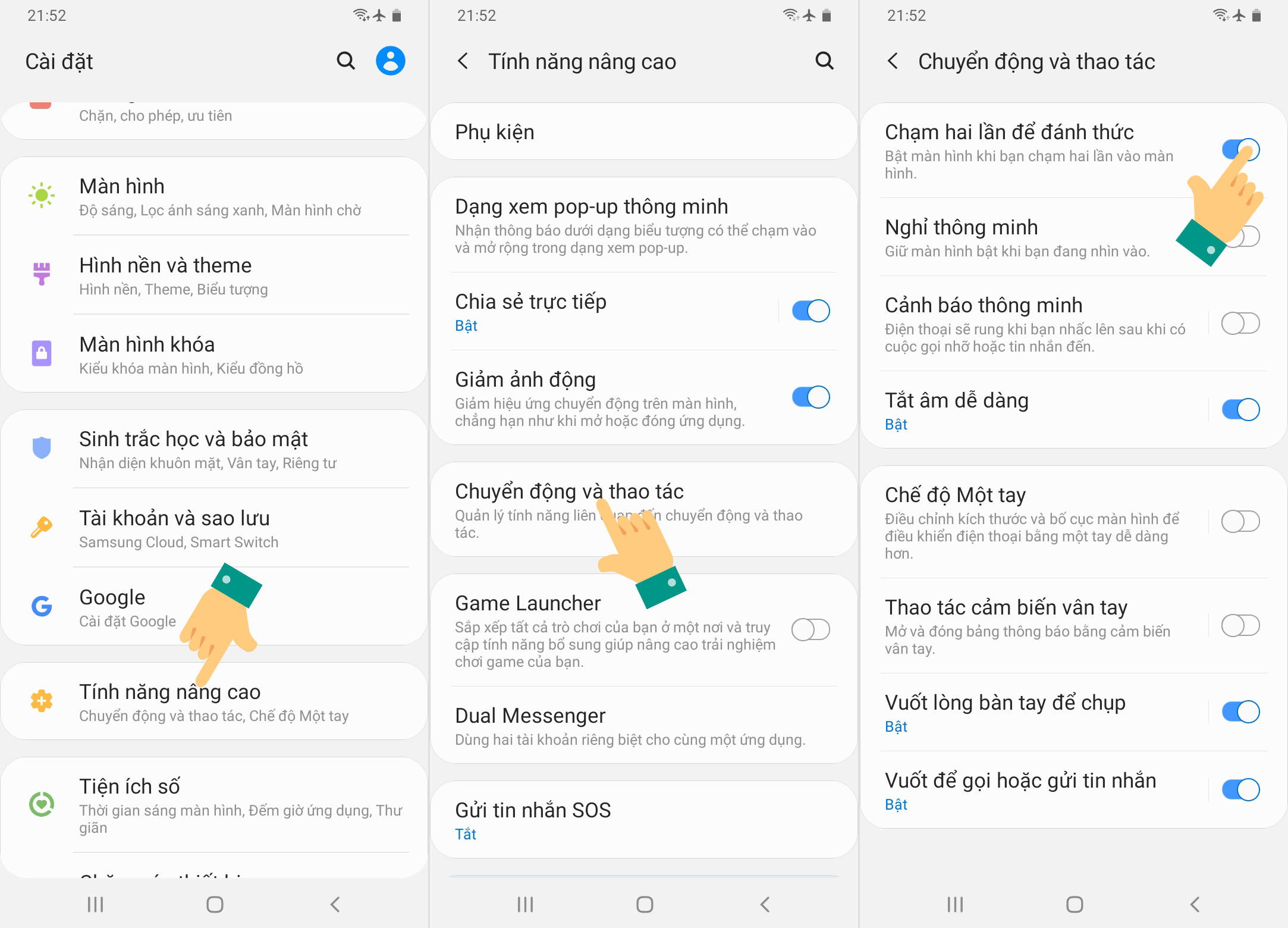
Cách kích hoạt chạm 2 lần mở màn hình Samsung – Bước 2, 3, 4
Thế là xong, bạn đã thực hiện kích hoạt thành công tính năng chạm hai lần mở màn hình trên Samsung. Lưu ý, cách này chỉ có thể áp dụng cho các dòng điện thoại Samsung chạy hệ điều hành Android 9.0 trở lên như Samsung A10, A20, A30, A50, Samsung S10, S10+,… Còn đối với những điện thoại Samsung chạy hệ điều hành Android cũ hơn thì bạn có thể thực hiện theo cách dưới.
Cách 2: Kích hoạt chạm 2 lần mở màn hình trên điện thoại Samsung chạy Android cũ
Các điện thoại Samsung chạy Android cũ hơn 9.0 như Samsung S9, S9+, các Samsung đời cũ,… thì bạn có thể kích hoạt tính năng chạm hai lần mở màn hình bằng cách:
- Trên điện thoại, chọn mục Cài đặt.
- Trong Cài đặt, tìm và chọn mục Màn hình khóa và bảo mật.
- Chọn Bật mục Always on display.
- Chọn nội dung cần hiển thị và chọn Phím Tr.chính và đồng hồ hoặc thông tin.

Cách chạm 2 lần mở màn hình trên điện thoại Samsung chạy Android cũ
Sau khi tắt màn hình, bạn sẽ thấy điện thoại hiển thị biểu tượng phím Home ảo và tính năng Always on display vẫn hoạt động. Để bật mở màn hình trở lại, bạn chỉ cần bấm vào phím Home ảo trên màn hình.
Cách 3: Ứng dụng hỗ trợ chạm 2 lần mở màn hình trên điện thoại Samsung
Trên thực tế, không phải điện thoại Samsung nào cũng được trang bị sẵn tính năng chạm 2 lần mở màn hình để chờ kích hoạt. Nếu điện thoại của bạn không thể thực hiện 2 cách trên hoặc thực hiện nhưng vẫn không kích hoạt được tính năng chạm hai lần để mở màn hình Samsung, thì bạn cần có sự hỗ trợ của ứng dụng bên thứ 3. TiengDong.com muốn giới thiệu đến bạn ứng dụng có tên Double Tap Screen On and Off . Bạn có thể tải về ứng dụng này rồi thực hiện theo hướng dẫn của ứng dụng để có thể kích hoạt chạm 2 lần mở màn hình trên điện thoại Samsung. Như vậy là với các máy không được hỗ trợ tính năng này như Samsung J4+, J6+, Samsung A6+, A7, A8, A9, Samsung M10, M20,… thì ứng dụng Double tap Screen On and Off này đã giúp giải quyết được vấn đề rồi.
Bài viết trên đây, TiengDong.com đã hướng dẫn bạn 3 cách để kích hoạt tính năng chạm 2 lần mở màn hình, Cách mở màn hình không cần nút nguồn trên điện thoại Samsung nhanh và đơn giản nhất. Với hướng dẫn này thì hầu hết các điện thoại Samsung đều có thể thực hiện kích hoạt tính năng này rồi. Bài viết này thật hữu ích phải không các bạn. Từ này không cần sử dụng phím nguồn vật lý mà cũng có thể mở màn hình bằng cách chạm 2 lần vào màn hình. TiengDong.com chúc bạn thực hiện theo hướng dẫn trên đây.

0 Bình luận